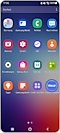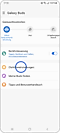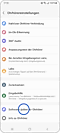Galaxy Buds: Software-Update

Um deine Galaxy Buds bestmöglich zu nutzen, ist es wichtig, dass du die Software der Kopfhörer aktuell hältst. Mit der Wearable-App auf deinem Galaxy Smartphone oder Tablet hältst du die Software deiner Galaxy Buds auf dem neuesten Stand. So profitierst du von Optimierungen und kannst neue Funktionen deiner Kopfhörer nutzen, sobald sie zur Verfügung stehen.
In dieser FAQ erfährst du, wie du die Software-Version der Galaxy Buds überprüfst und aktualisierst..
Wo finde ich die Galaxy Wearable-App?
Um die Software der Galaxy Buds zu aktualisieren, benötigst du die Wearable-App. Diese ist auf vielen Galaxy Handy oder Tablet bereits vorinstalliert (modellabhängig). Du findest die Galaxy Wearable auf deinem Mobilgerät nicht? Kein Problem, lade sie einfach herunter.
Wo lade ich die Galaxy Wearable-App herunter?
So gehst du vor, um die Galaxy Wearable-App auf deinem Galaxy Smartphone oder Tablet herunterzuladen.
- Öffne den Galaxy Store oder den Google Play Store.
- Tippe in das Suchfeld.
- Gib als Suchbegriff Galaxy Wearable ein.
- Wähle die App aus und tippe auf Installieren.
- Tippe nach Abschluss der Installation auf Öffnen, um die App zu starten.
So aktualisierst du die Galaxy Buds Software
Gehe wie folgt vor, um die Software deiner Galaxy Buds zu aktualisieren.
Sind deine Galaxy Buds zu leise, oder hat die Klangqualität abgenommen? Vielleicht kommst du dem Fehler selbst auf die Spur. In der FAQ Galaxy Buds: Klangqualität verbessern findest du die passenden Tipps.
Danke für deine Rückmeldung
Bitte wählen Sie einen Grund aus.